AIS数字航标通信管理终端使用说明书
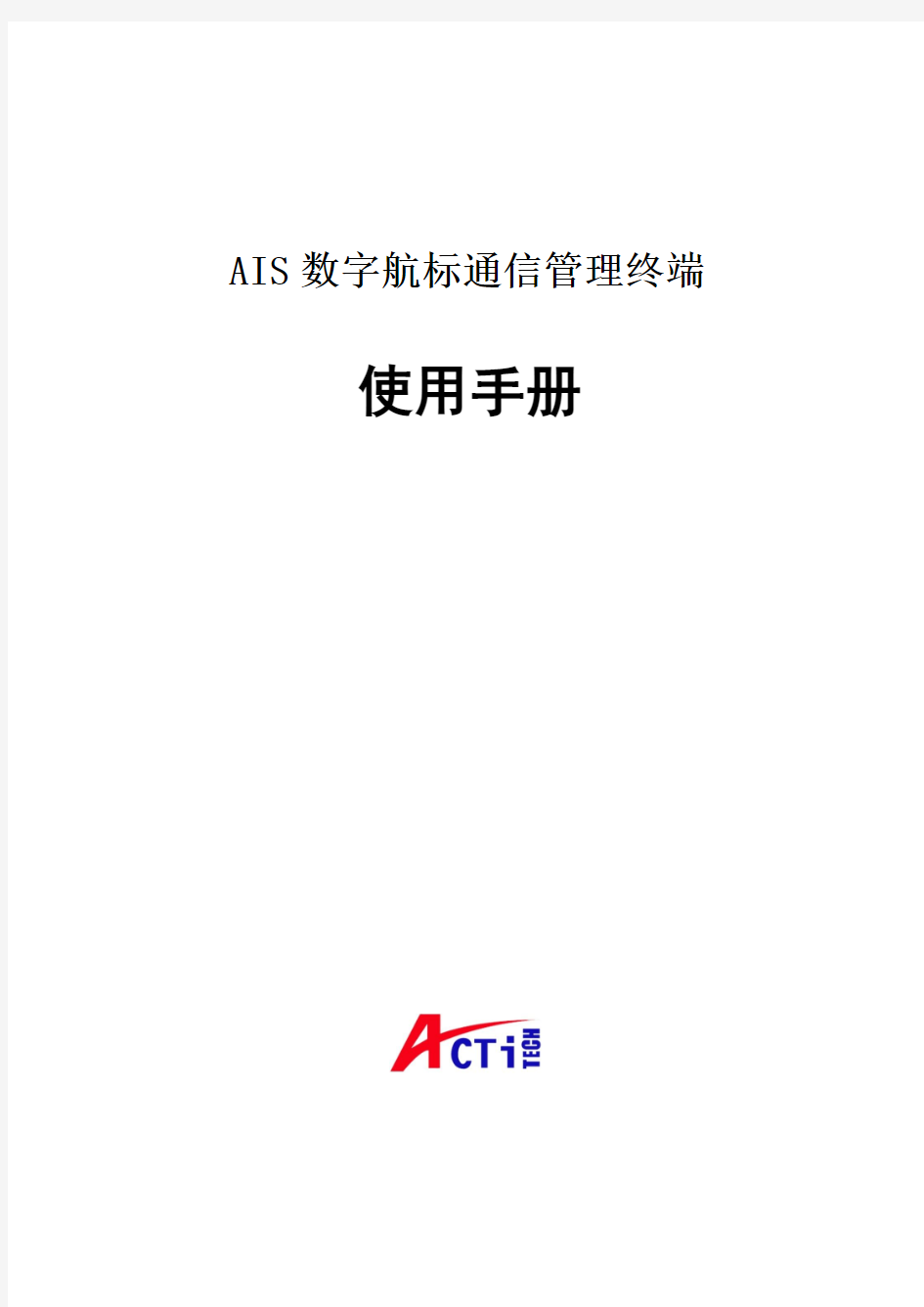

AIS数字航标通信管理终端
使用手册
目录
1 产品概述 (2)
2 设备的安装及连接 (3)
2.1设备连接示意图 (3)
2.2主机线缆的连接 (3)
2.3注意事项 (4)
3 功能汇总 (4)
3.1航标管理终端的基本功能 (4)
3.2太阳能智能化充电管理功能 (5)
3.3遥测数据发送功能 (5)
3.4遥控指令响应功能 (5)
3.5报警功能 (5)
4 技术指标 (5)
4.1主要技术指标 (5)
5 参数配置软件使用 (6)
5.1串口选择 (6)
5.2MMSI配置 (7)
5.3航标参数配 (8)
5.4虚拟航标配置 (9)
6 维护与维修 (9)
6.1维护 (9)
6.2维修和保存 (9)
1 产品概述
ACTI-AN01数字化AIS航标通信管理终端(以下简称航标管理终端)是以AIS 技术为基础,集成了太阳能智能充电管理功能的新型导航设备。本设备加装于AIS基站覆盖范围内灯浮、灯船、灯塔等航标设施上,成为航标系统的一部分,将航标设施与航标管理部门有机地联系起来,并为航行船只提供数字化导航服务。
航标管理终端可与其它AIS设备互通信息,共享整个AIS的VDL链路资源,为船舶、航标、管理部门建立了通信联系,为数字化航道建设与其它应用功能的开发奠定了基础。
航标管理终端不仅能准确定位,且不受大雾、雨、雪等恶劣天气影响,能够将助航信息发送给航道上的船只,使得航标不但可以用眼睛观察到,也可以在电子海图上显示出来,使航标的助航效能提升到一个新的层面;同时还能及时地把航标灯、蓄电池、太阳能板的状态、灯浮移位和警戒信息发送给管理部门。该设备的应用提高了航行安全性、方便了管理部门对航标设施的管理和维护,将改变传统的航标巡检模式。
航标管理终端设计时参照了如下技术标准或协仪:
ITU-R M.1371-3:通用AIS技术特性;
ICE 62320-2:AtoN设备技术规范;
ICE 61162-1/2 Edition 2(NMEA 0183,Version 3.0):海上导航、通信设备及系统数字接口标准;
ICE 60945 Edition 4:海上导航、通信设备及系统环境要求;
ICE 61108-1:海上导航、通信设备及系统——GPS接收机技术规范;
产品外观图如图1所示:
图1 产品外观图
2 设备的安装及连接
2.1 设备连接示意图
设备连接示意图如图2所示:
太阳能板
航标灯
航标管理终端
蓄电池
图2 设备连接示意图
2.2 主机线缆的连接
航标管理终端对外接口由三组电源电缆与一组工作参数配置电缆组成,连接关系定义如表1~3所示。
表1 航标管理终端与太阳能板、航标灯接线关系表
2芯电源电缆(2跟)(2米)
线缆定义 线标定义 太阳能板+ Sun+ 太阳能板- Sun- 航标灯+ L+ 航标灯-
L-
表2 航标管理终端与蓄电池接线关系表
两芯电源电缆(5米)
线缆定义线标定义
蓄电池+ Bat +
蓄电池- Bat -
表3 航标管理终端参数配置电缆接线关系表
线缆定义接口定义
TX DB9-2
RX DB9-3
GND DB9-5
2.3注意事项
a)工作参数配置完成后,请将参数注DB9母头用防水胶布堵好,避免腐蚀,或
者孔堵塞,以备下次使用;
b)安装设备时,请避免在设备0.5米范围内存在遮挡天线的金属物体;并确保
设备顶部无遮挡;连接电缆时,先接航标灯,再接太阳能板,最后接蓄电池,并用防水胶带分别包好,安装时各电缆请勿短路
备注:如安装时设备无法正常工作,请检查3根2芯电源线缆各接口间是否存在短路或接线错误;消除错误后,再重新加电;在进行检查的过程中请断开与蓄电池的连接。
设备正常工作时,3根2芯电源线缆各电压V约为DC11~14V。
c)如发现设备故障应尽快与经销商或厂家联系,请勿自行打开设备;
3 功能汇总
3.1 航标管理终端的基本功能
从满足ICE62320-2协仪的角度及实际应用上综合设计,航标管理终端具有如下基本功能:
a)接收AIS信息;
b)发送AIS信息;
c)内置GPS接收机;
d)周期播报助航信息,即:21号报文;
e)周期播报各设备状态信息,即:6号报文;
f)设备状态信息包括:太阳能板电流,电压,蓄电池电压,航标灯电流、温度、
湿度数据。
g)设置虚拟航标;
h)满足ICE 61162的数据接口,以供工作参数的配置;
3.2太阳能智能化充电管理功能
a)对蓄电池充放电过程的自动管理;
3.3遥测数据发送功能
a)蓄电池的电压监测;
b)太阳能板的电压和电流监测;
c)航标灯的电流监测;
d)主动上报设备工作状态与报警信息;
3.4遥控指令响应功能
a)能通过基站设置工作参数
b)响应基站查询命令,上报设备工作状态、电压和电流值;
注意:由于本航标使用省电模式工作,每次发送完消息21之后一分钟自动进入休眠模式。所以只有在发送完消息21的1分钟中内才能响应基站的遥控、查询指令。
3.5报警功能
a)航标灯工作异常报警;
b)太阳能板工作异常报警;
c)蓄电池工作异常报警;
d)航标离位报警;
e)GPS接收机故障报警;
4 技术指标
4.1 主要技术指标
航标管理终端主要技术指标如表4.
表4 主要技术指标
序号项目指标指标
1 调制方式GMSK
2 默认AIS1频点CH2087(161.975MHz)
3 默认AIS2频点CH2088(162.025MHz)
4 比特率9600bit/s
5 发射功率5W
6 接收灵敏度-118dBm
7 数据接口RS232
8 工作电压DC 9~18V
9 平均功耗≤1W
10 工作环境温度-20℃~80℃
5 参数配置软件使用
航标参数配置软件的每一项参数都有“配置”和“查询”按钮。“配置”按钮可将当前界面显示的内容写入到航标中。“查询”按钮可读出航标内部实际配置的参数,当写入参数后,可点击查询按钮核对配置的参数是否正确。
5.1 串口选择
图3 数字航标参数配置1
如图3所示,启动配置软件后请根据电脑实际的串口号选择正确的串口号,然后点击打开按钮,右边的配置界面显示为可操作状态。关闭串口后配置界面变为灰色的不可操作状态。
5.2 MMSI配置
图4 数字航标参数配置2
如图4所示,该界面操作如下:
a)查询航标的唯一序列号(PID),该参数由生产厂家出厂配置,用户只可查询,
不可更改。
b)点击查询MMSI按钮,可读取当前航标中的MMSI号,在MMSI文本框中输入
设置的MMSI号码后,点击"配置MMSI"按钮,当前MMSI文本框中中的MMSI 号码写入到航标中。
c)点击“查询周期”按钮可查询当前航标中消息21、消息6_38_8的发射周期。
用户选择期望的消息发射周期后,点击“配置消息周期”按钮,写入用户输入消息发射周期。注意:由于本航标使用低功耗模式,所以最小消息周期为3分钟,且消息6_38_8的发射周期必须等于或者是消息21发射周期的整数倍。
图5 数字航标参数配置3
a)配置航标名称:航标名称最大为34个字符,不能输入汉字。
b)根据实际使用情况配置航标的类型,尺寸等参数。
c)配置航标参考经纬度,离位半径
图6 数字航标参数配置4
a)需要使能虚拟航标时,请勾选允许虚拟航标。只有当“允许虚拟航标”勾选
后,才能发送虚拟航标的消息。否则不发送。
b)虚拟航标可配置的参数包括:虚拟航标MMSI、虚拟航标名称、虚拟航标经度、
虚拟航标纬度、航标类型和虚拟航标尺寸等参数。用户根据实际需要配置。
c)一个真实航标中最多只能配置一个虚拟航标,且虚拟航标只发送消息21。
6 维护与维修
6.1 维护
ACTI-AN01数字化AIS航标通信管理终端中的所有模块都可以通过直接替换加以维修。操作者只需要对模块进行一些预防性的维护措施。本领域中的服务只限于:
a)替换损坏的VHF天线;
b)替换损坏的航标管理终端主机;
被损坏的设备必须放置在原包装盒或其它合适的包装箱中交还供应商。
6.2维修和保存
a)ACTI-AN01数字化AIS航标通信管理终端中的各个模块都不能由用户修理;
对模块所有的修理和更改只能由经过资格认证的人员实施;出现故障设备应该交回给供应商,以便维修;
b)设备应加经适当的包装,正常的运输并不会对设备造成损坏;在设备外包装
上应加以清晰的标签,如“防止电击”、“防止潮湿”和“保持向上”及“设备名称”等;
c)设备必须放置在通风条件良好的地方。仓库必须采取措施,以防止潮湿、霉
变或其它有害的气体;
d)在贮存期间,每半年应让设备连续工作于缺省模式至少4小时,进行操作检
查;
e)如果操作时出现任何异常情况,请联系我公司的技术支持,请勿自行打开设
备;
版权说明:本使用维护说明书版权为本公司所有,用户未经公司同意不能擅自复制、传播。由于产品的升级换代,本公司有权在不通知用户的情况下更改所有内容。
中控考勤机详细操作说明书
中控考勤机说明书 1考勤机的使用 1.1登记指纹 1.2考勤机功能介绍(通讯,参数设置,系统信息,U盘管理) 2考勤软件的使用 2.1 软件的安装 2.2 软件使用 2.2.1 增加设备 2.2.2 从设备下载人员信息 2.2.3 修改人员信息(改名字,调动部门等) 2.2.4 上传人员信息到设备 2.2.5 下载考勤数据 2.2.6 时间段设置 2.2.7 班次管理 2.2.8 人员排班 2.2.9 统计报表 一考勤机快速使用 1.1登记指纹(分彩屏跟黑白屏) 从设备上采集指纹: (1)彩屏:长按M/OK键--“用户管理”点OK--“新增用户”点OK--选择工号,- 往下翻在“指纹登记”上点OK,同一个手指按三次,完成后再点击OK键,再放上另一个手指按三次--往下翻到完成上点OK。(如果要再登记指纹可在‘用户管理‘点OK--’管理用户‘点M/OK---点M/OK选择’---- 查找用户‘—输入工号点OK—点M/OK选择“编辑用户”然后选择登记指纹,登记完成后---往下翻到完成上点M/OK。 (2)黑白屏录指纹的跟彩屏类似就不再说了。录备用指纹的话跟彩
屏有点区别:按M/OK—用户登记—指纹登记—提示新登记—按ESC键—跳出备份登记—输入工号—登记指纹。。 1.2机器的功能介绍 (1)通讯设置—设置通讯方式有RS232/485通讯,TCP/IP,USB 通讯 (2)系统设置—参数设置(包含提示声音,键盘声音,时间设置算法切换(高端机器如iclock360, S20等)--数据维护(删除考勤机上的记录数据【记录要定时去删除】,清除管理权限【管理员破解】,清除全部数据----恢复设置(恢复出厂设置【不会删除考勤机上的数据只是恢复机器出厂的通讯设置等】; (3)系统信息—可以查看设备的人员登记数跟指纹数及考勤记录数-------设备信息可以查看设备的序列号、算法版本、MAC地址、出厂时间等。 (4)U盘功能(包含下载跟上传的功能) <1>(1)把U盘插到考勤机上--长按M/OK键进入菜单--选择U盘管理--下载数据--下载用户数据--下载完成后退出然后把U盘拿下来插到电脑上。 <2> (1)打开考勤软件--点击软件最左上角数据--选择菜单里“USB闪盘管理”,然后选择菜单里对应的选项(黑白屏机器选择第一项,彩屏机器选择第三项)--在对话框的左上角第一栏“导入用户数据到电脑”上点击--最后再点击“从U盘导入用户数据”--导入完成后关闭。
中控考勤机详细操作说明书
中控考勤机说明书1考勤机的使用 1.1登记指纹 1.2考勤机功能介绍(通讯,参数设置,系统信息,U盘管理) 2考勤软件的使用 2.1 软件的安装 2.2 软件使用 2.2.1 增加设备 2.2.2 从设备下载人员信息 2.2.3 修改人员信息(改名字,调动部门等) 2.2.4 上传人员信息到设备 2.2.5 下载考勤数据 2.2.6 时间段设置 2.2.7 班次管理 2.2.8 人员排班 2.2.9 统计报表 一考勤机快速使用 1.1登记指纹(分彩屏跟黑白屏) 从设备上采集指纹: ??? (1)彩屏:长按M/OK键--“用户管理”点OK--“新增用户”点OK--选择工号,- 往下翻在“指纹登记”上点OK,同一个手指按三次,完成后再点击OK键,
再放上另一个手指按三次--往下翻到完成上点OK。(如果要再登记指纹可在‘用户管理‘点OK--’管理用户‘点M/OK---点M/OK选择’---- 查找用户‘—输入工号点OK—点M/OK选择“编辑用户”然后选择登记指纹,登记完成后---往下翻到完成上点M/OK。 (2)黑白屏录指纹的跟彩屏类似就不再说了。录备用指纹的话跟彩屏有点区别:按M/OK—用户登记—指纹登记—提示新登记—按ESC键—跳出备份登记—输入工号—登记指纹。。 1.2机器的功能介绍 (1)通讯设置—设置通讯方式有RS232/485通讯,TCP/IP,USB通讯(2)系统设置—参数设置(包含提示声音,键盘声音,时间设置算法切换(高端机器如iclock360, S20等)--数据维护(删除考勤机上的记录数据【记录要定时去删除】,清除管理权限【管理员破解】,清除全部数据----恢复设置(恢复出厂设置【不会删除考勤机上的数据只是恢复机器出厂的通讯设置等】;(3)系统信息—可以查看设备的人员登记数跟指纹数及考勤记录数-------设备信息可以查看设备的序列号、算法版本、MAC地址、出厂时间等。(4)U盘功能(包含下载跟上传的功能) <1>(1)把U盘插到考勤机上--长按M/OK键进入菜单--选择U盘管理--下载数据--下载用户数据--下载完成后退出然后把U盘拿下来插到电脑上。 <2> (1)打开考勤软件--点击软件最左上角数据--选择菜单里“USB闪盘管理”,然后选择菜单里对应的选项(黑白屏机器选择第一项,彩屏机器选择第三项)--在对话框的左上角第一栏“导入用户数据到电脑”上点击--最后再点击“从U盘导入用户数据”--导入完成后关闭。
PowerSA-104t通信管理机用户手册
目录 1.概述1 1.1主要特点2 1.2 主要功能2 2. 技术指标3 2.1容量指标3 2.2性能指标3 2.3抗干扰性指标4 2.4电源4 2.5环境4 3. 装置说明4 3.1装置的前后面板4 4. 镜像文件下载5 4.1相关命令格式说明5 4.2系统文件下载10 4.3应用文件下载12 4通信管理机的组态14 5.1. TBE软件配置准备(本手册使用的配置软件是TBE V2)15 5.2. PowerSA-C104T通信管理机的配置16 6 常见故障处理19 7 装置安装20 8装置接口及端子定义20 8.1 电源及接地端子定义20 8.2 通信接口端子定义20 8.2.1 以太网口端子定义20 8.2.2 串口端子定义21 8.3 通讯管理机施工时注意事项21 附录.水晶头(RJ45)接线方法22 1.概述 PowerSA-C104t通信管理机是为满足工业自动化需求所设计,具有体积小、低耗电、无风扇、宽温运行、高抗干扰性等特性,是一款真正的工业级产品。该设备广泛应用于电力系统、石油、化工、水处理、工厂自动化、交通等工业控制领域。 PowerSA-C104t通信管理机应用于采集智能设备分散、监视采集数据量少的小型规模的监控系统中,
可实现实时数据的综合处理功能、通信管理、数据网关、数据转发、规约转换、前置处理等各种角色等 功能,可以作为功能子站、间隔层,通过层层级联实现数据的分类别、分方向传送。 1.1主要特点 ●采用嵌入式实时操作系统Linux为平台; ●采用高性能高可靠性嵌入式低功耗硬件平台,使产品的稳定性和宽温运行得到可靠保证; ●高品质的工业级元件,高水准的电气设计,高密度集成的电路结构,使装置拥有优异的电气隔离和电 磁屏蔽表现,极大提高了装置的抗干扰性能与可靠性保障; ●与智能采集装置、继电保护具有相同等级的EMC; ●内置丰富规约库IEC 870-5-101、102、103、104,DNP3.0 CDT、MODBUS SPABUS SC1801 COURIER DL645 及国内外各主要电力厂家各设备通讯规约,根据现场需求进行特殊规约的开发; ●单个串口通过RS485总线方式连接多台IED设备; ●装置的工作电源输入电压为交直流85~264V,可广泛适用于各种供电环境; ●宽温运行:运行温度-25℃~70℃ ●导轨安装方式,造型美观,组屏方便; 1.2 主要功能 1)PowerSA-C104t通信处理机的可满足不同的应用功能;可以为不同的后台SCADA系统、电力保护装 置、各种智能设备、不同的管理系统等提供包含以太网、标准RS232、标准RS485等不同通信接口的综合数据通信处理功能, 2)具有USB接口,可直接连接打印机,实时打印相关报警信息等,可作为实时报警打印服务处理中心, 弥补了国外保护不具备打印的功能。(该功能仅PowerSA-C104tp具有) 3)实现通信管理、数据网关、数据转发、规约转换、前置处理等各种角色;可以按需组合成分布网络、 分层级联灵活通信处理方案。 4)主站通信功能:装置内部集成了多个主站规约(可选择);能够实现最多与4个主站通信功能。 5)智能装置通信功能:装置可通过不同的规约实现与不同的各种保护装置、智能设备进行通信。 6)实时数据库功能:装置内部自用的模拟量输入、数字量输入、累加量输入、控制输出、设点输出、 通用数据块输入、通用数据块输出。 7)内置丰富规约库:装置内部IEC 60870-5-101/102/103/104、DNP3.0 CDT、MODBUS SPABUS SC1801 COURIER 等,可根据现场需求进行特殊规约的开发;
ZKTeco考勤软件说明书
ZKtime5.0考勤软件说明书 * 操作5.0考勤软件几大步骤就是: 目录 1. 维护/设置:(人员维护、部门表、管理员设置、数据库设置) (2) 人员维护(设备中下载人员信息) (2) 人员维护(表格编号人员信息导到软件中) (5) 部门表 (10) 管理员设置 (11) 数据库设置 (14) 2.设备维护中的几种连接方式及有关设备操作:(连接设备、从设备下载记录数据(附有如何用U盘导数据)、从设备下载人员信息、数据管理) (14) 有关设备的操作 (14) 从设备下载记录数据 (15) 用U盘从设备中下载用户数据和记录数据 .........................................................................错误!未定义书签。从设备下载人员信息 (16) 上传人员信息到设备 (17) 设备管理 (17) 3.人员排班:(时间段维护、班次管理、人员排班) (18) 时间段维护 (18) 班次管理 (21) 人员排班 (22) 固定的加班上下班的打卡时间 (24) 加班时间上班时间固定,下班时间不固定 (25) 加班上班不打卡,加班下班打卡 (28) 智能排班 (28) 4.统计报表:(统计结果明细、班次明细情况、其他异常情况(附有如何设公出、请假图)、考勤统计汇总表、加班统计、报表预览) (30) 统计结果明细情况 (30) 班次明细情况 (31) 其他异常情况 (33)
节日维护和假类设置 (33) 考勤统计汇总 (35) 加班统计 (36) 报表预览 (36) 确掌握这几点,就能灵活、快捷的运用我们的考勤软件。 1. 维护/设置:(人员维护、部门表、管理员设置、数据库设置) * 人员维护: 1人员维护操作说明:(第一种方法) A 先在考勤机里面登记员工的指纹,然后安装考勤软件,再把考勤机和电脑连接点从设备下载人员信息:(如下图1) 如图2:
考勤机说明书
天才型 (G1/G3) 人脸识别系统说明书
目录 1.产品说明 (1) 1.1产品概述 (1) 1.2功能特色 (1) 1.3硬件组成配件 (2) 1.4硬件参数 (2) 1.5使用环境需求 (4) 2.初次使用 (1) 3.软件GUI使用说明 (4) 3.1用户识别 (4) 3.2管理员登录 (5) 3.2.1超级管理员 (5) 3.2.2普通管理员 (6) 3.3系统管理设置 (8) 3.3.1系统设置 (8) 3.3.2用户管理 (11) 3.3.3安全管理 (13) 3.3.4高级设置 (16) 3.4特殊操作 (19) 3.4.1屏幕校正 (19) 3.4.2版本察看 (19) 3.4.3查询容量 (20) 3.4.4视频查看 (20) 3.4.5U盘导入导出数据及升级 (21) 3.4.5超级管理员密码恢复 (23) 4.IE管理界面使用说明 (25) 4.1首页 (25) 4.2网络配置 (26) 4.3功能键定义 (27) 4.4用户管理 (27) 4.5考勤设置 (32) 4.6个人考勤记录 (33) 4.7日考勤记录 (35) 4.8月考勤记录 (36) 4.9识别记录 (38) 4.10屏幕校准 (40) 4.11软件升级 (41) 4.12重启设备 (42) 4.13修改密码 (43)
6.数据维护 (46) 6.1数据备份 (46) 6.2数据恢复 (46) 7.使用注意事项 (46)
1. 产品说明 1.1产品概述 天才型G1/G3考勤机系列,基于“人脸无法替代”的特性和为企业级用户提供“便捷&有效”的考勤管理的理念而设计,将最新Face Image+ V4人脸识别算法配合强大的ARM处理器,实现脱机使用,系统长期工作稳定。同时,通过专利设计的“多光源人脸识别”技术与高性能、低功耗ARM处理器的完美结合,分析人脸特征作为身份识别的依据,提供准确的考勤记录,完全取代市场上指纹、打卡考勤机。 天才型考勤机G1/G3,外观大方紧凑,配合人性化的GUI界面、语音提示、触摸屏操作及WEB管理软件,操作简便,符合企事业单位用户的使用习惯。采用主动式辅助光源技术,光线适应能力强,24小时全天候工作,是“真正意义上的在室外环境下”工作的人脸识别考勤机。该产品还具备智能自学习、USB数据导入导出等众多功能,自带考勤软件,支持人脸识别模式,为企事业单位提供真正“简洁&高效”的考勤管理解决方案。 1.2功能特色 最新人脸识别算法 采取独特的Face Image+ V4 最新人脸识别算法,结合“多光源人脸识别”先进技术,识别精度更高,识别速度更快 真正适应室外环境 全球首款真正意义上能在室外工作的人脸识别产品,具备优秀的光线适应能力;同时,不受种族肤色及性别的影响,不受面部表情,胡须和发型等变化的影响 24小时不间断工作 采用完全对人体无伤害的不可见辅助光源技术,白天黑夜都能良好识别,24小时不间断工作 稳定性高,低耗节能 采用高性能、低功耗ARM处理器,完全脱机操作,系统经过长期运行检测,工作稳定。同时,设备支持自动休眠模式,环保节能 操作简单,界面人性化 TFT 液晶显示/触摸屏,人性化的GUI界面和WEB端管理软件,支持本地操作及提供实时显示功能,并有声音提示 人脸识别模式,不可替代性 基于人脸唯一性特征,无法被替代及复制
遥测终端机使用说明书
DATA-6301GPRS/GSM遥测终端机 使用说明书 唐山平升电子技术开发有限公司 地址:河北省唐山市国家高新技术开发区创业中心C座二层 售前咨询:400-611-8633 售后服务:400-691-8633 网址:https://www.360docs.net/doc/276456689.html, https://www.360docs.net/doc/276456689.html,
目录 第一章产品简介 (2) 1.1概述 (2) 1.2产品特点 (2) 1.3产品功能 (2) 1.4技术参数 (2) 1.5产品外型 (3) 1.6产品出厂配置 (3) 1.7产品内部结构 (3) 1.7.1内部结构图 (3) 1.7.2内部结构说明 (4) 1.8接口说明 (5) 1.8.1外部设备接线端子说明 (5) 1.8.2指示灯说明 (5) 1.8.2.1面板工作状态指示灯说明 (5) 1.8.2.2串口状态指示灯说明 (6) 第二章设参软件使用说明 (6) 2.1设参软件的安装环境 (6) 2.2设参软件的安装 (6) 2.3设参软件操作界面使用说明 (9) 2.4基本参数(常用参数)设置 (10) 第三章与流量计、变送器的连接及相应的参数设置 (12) 3.1与模拟量输出的变送器接线及参数设置 (12) 3.1.1与模拟量输出的变送器接线 (12) 3.1.1.1注意事项 (12) 3.1.1.2与变送器接线 (13) 3.1.2参数设置 (13) 3.2与串口流量仪表接线及参数设置 (14) 3.2.1与串口流量仪表接线 (15) 3.2.1.1注意事项 (15) 3.2.1.2与串口仪表接线 (15) 3.2.2参数配设置 (16) 3.2.2.1海峰流量计参数设置 (16) 3.2.2.2设置串口参数 (16) 3.3与脉冲表接线及参数设置 (17) 3.3.1与脉冲表的接线 (17) 3.3.1.1普通单干簧管脉冲水表 (18)
考勤机软件使用说明书
亚圣考勤机管理系统说明书 <一>系统简介 <二>考勤机使用介绍 <三>软件说明 1、操作入门 2、考勤机管理 3、人事管理 4、考勤设置 5、考勤统计 6、数据管理 7、系统
<一>系统简介 本系统主要由考勤终端和考勤软件两部分组成,考勤终端集成了发卡机、读写器和数据传输终端,可以脱离微机单独使用;其大容量、高可靠性的存储能力,足以应付人数众多的单位使用;高度集成、功能强大的考勤软件让原本枯燥、繁琐的考勤管理变得轻松、愉快。 1、YS—100APro考勤机主要功能: (1) 使用射频卡作为考勤卡,先进可靠。 (2)可存储24,000条考勤记录及2,500个员工档案,记录自动刷新。 (3) 存满报警功能。 (4) 非法卡报警功能。 (5) 数据清除功能。 (6) 数据恢复功能。 (7) 机器号设置功能。 (8) 自动时钟、走时精确。 (9) 大屏幕液晶显示。 (10) RS-232/485接口。 (11) 实时考勤功能。 2、YS—200A考勤机主要功能: (1)采用125KHZ感应卡作考勤卡,坚固耐用,读卡距离5-10cm。 (2)每次考勤只用0.6秒。 (3)存储50000条考勤记录。 (4)单机可允许5000名人员使用。 (5)实时考勤功能,考勤数据瞬间传至微机。 (6)FLASH—Memory存储器,数据无需电源保护,安全可靠。 (7)串口通讯,连接方便. 通讯采用MAX485和MAX232方式。单机和多机联网可自行切换。 (8)自动时钟,走时精确,无需电源。 (9)段码式汉字大屏幕液晶显示,考勤时可显示迟到\早退\进\出等信息。 (10)多机联网方便大型企业使用,远传采用485通讯方式,距离可达1.2公里。 (11)闹铃输出,最多每天可设30次闹铃时间。 (12)机器号自行设置。 (13)语音提示功能:采用专用语音芯片,考勤时根据考勤班次提示:迟到\早退\考勤正常\ 非法卡\库满考勤无效等情况,发卡时提示发卡成功等信息。 (14)电源:系统使用220V交流电,停电可选用(+12V直流)外置式后备电源。 (15)可以设定重复刷卡时间间隔,重复刷卡视为一次。 (16)考勤数据清空、恢复功能。 (17)任意考勤记录查询功能。 (18)库满报警功能。 (19)实时显示考勤存储数据量。 (20)实时判断考勤异常、正常情况。 (21)工号显示或卡号显示。 (22) 2、软件主要功能: (1) 适应任意上班方式,统计各种正常班、倒班工作时间和次数。 (2) 统计迟到、早退、缺勤、请假、进出等异常情况时间和次数。 (3) 统计班前、班后、休息日、节假日各种加班。 (4) 多班统计方便准确。 系统环境: Win95/98/2000/XP/sever2000操作系统。 <返回目录> <二>考勤机使用介绍 1、技术指标:
ZKTeco考勤软件说明书
ZKTeco考勤软件说明书 * 操作5.0考勤软件几大步骤确实是: 名目 1. 爱护/设置:(人员爱护、部门表、治理员设置、数据库设置)2 人员爱护(设备中下载人员信息)2 人员爱护(表格编号人员信息导到软件中)2 部门表 3 治理员设置3 数据库设置4 2.设备爱护中的几种连接方式及有关设备操作:(连接设备、从设备下载记录数据(附有如何用U盘导数据)、从设备下载人员信息、数据治理)4 有关设备的操作4 从设备下载记录数据6 用U盘从设备中下载用户数据和记录数据错误!未定义书签。 从设备下载人员信息7 上传人员信息到设备7 设备治理7 3.人员排班:(时刻段爱护、班次治理、人员排班)7 时刻段爱护7 班次治理8 人员排班8 固定的加班上下班的打卡时刻8 加班时刻上班时刻固定,下班时刻不固定8 加班上班不打卡,加班下班打卡9 智能排班9 4.统计报表:(统计结果明细、班次明细情形、其他专门情形(附有如何设公出、请假图)、考勤统计汇总表、加班统计、报表预览) 9统计结果明细情形10
班次明细情形 10 其他专门情形 10 节日爱护和假类设置11 考勤统计汇总 11 加班统计12 报表预览12 确把握这几点,就能灵活、快捷的运用我们的考勤软件。 1. 爱护/设置:(人员爱护、部门表、治理员设置、数据库设置) * 人员爱护: 1人员爱护操作讲明:(第一种方法) A 先在考勤机里面登记职员的指纹,然后安装考勤软件,再把考勤机和电脑连接点从设备下载人员信息:(如下图1) 如图2: 人员信息下载下来就会在人员爱护里面: 如人员爱护中的登记号码不是按顺序排列就点此操作:(如正常排列,跃过此操作) 爱护/设置中——系统设置——常规 然后再人员爱护编辑好了名字就点上传人员信息到设备: 以上确实是考勤机上传下载编辑姓名操作方法. B 第二种确实是把你们公司的人员姓名按照人员爱护下面的格式编辑成Excel的格式,然后转换成CSV的格式在人员爱护里面:如下图
浩顺考勤机说明书(新)
目录 第一章指纹考勤机基本介绍 (1) 一、技术指标 (2) 二、接口定义 (3) 三、键盘 (4) 四、考勤机的用户………………………………………………... 五、考勤机的登记方式…………………………………………… 六、用户号码和密码…………………………………………….... 七、考勤机的工作状态……………………………………………. 八、考勤机记录的数据……………………………………………. 九、常见问题解答…………………………………………………….. 十、正确按指纹的方法………………………………………………… 第二章指纹考勤机应用及功能 一.开机界面……………………………………………………………. 二.菜单…………………………………………………………… 三.操作流程………………………………………………………… 1.1 开机…………………………………………………… 1.2 指纹识别……………………………………………………. 1.3 密码验证……………………………………………. 1.4 注册用户……………………………………………….. 1.5 备份指纹………………………………………….. 1.6 管理员的新注册与备份注册…………………… 1.7 密码注册………………………………………. 1.8 ID卡注册……………………………………………. 1.9 指纹及密码………………………………………….. 1.10 指纹及ID卡………………………………………… 1.11 安全等级…………………………………… 1.12 U盘上传………………………………………… 2.删除用户……………………………………………………… 3.数据下载……………………………………………………… 3.1 U盘下载………………………………………………. 3.2 RS232下载……………………………………………. 3.3 RS485下载…………………………………. 3.4 以太网下载…………………………………………… 4.时间设置……………………………………………………… 5.高级设置………………………………………………………. 5.1 本机设置…………………………………………………. 5.11 机号……………………………………………………. 5.12 管理者总数……………………………………………… 5.13 显示语言………………………………………………… 5.14 语音提示………………………………………………… 5.15 液晶背光……………………………………………………
中控考勤机详细操作说明书
中控考勤机详细操作说 明书 The manuscript was revised on the evening of 2021
中控考勤机说明书 1考勤机的使用 1.1登记指纹 1.2考勤机功能介绍(通讯,参数设置,系统信息,U盘管理) 2考勤软件的使用 软件的安装 软件使用 2.2.1 增加设备 2.2.2 从设备下载人员信息 2.2.3 修改人员信息(改名字,调动部门等) 2.2.4 上传人员信息到设备 2.2.5 下载考勤数据 2.2.6 时间段设置 2.2.7 班次管理 2.2.8 人员排班 2.2.9 统计报表 一考勤机快速使用 登记指纹(分彩屏跟黑白屏) 从设备上采集指纹: (1)彩屏:长按M/OK键--“用户管理”点OK--“新增用户”点OK--选择工号,- 往下翻成后再点击OK键,再放上另一个手指按三次--往下翻到完成上点OK。(如果要再登记点M/OK选择’---- 查找用户‘—输入工号点OK—点M/OK选择“编辑用户”然后选择登(2)黑白屏录指纹的跟彩屏类似就不再说了。录备用指纹的话跟彩屏有点区别:ESC键—跳出备份登记—输入工号—登记指纹。。 机器的功能介绍 (1)通讯设置—设置通讯方式有RS232/485通讯,TCP/IP,USB通讯 (2)系统设置—参数设置(包含提示声音,键盘声音,时间设置算法切换(高端机上的记录数据【记录要定时去删除】,清除管理权限【管理员破解】,清除全部数据--数据只是恢复机器出厂的通讯设置等】; (3)系统信息—可以查看设备的人员登记数跟指纹数及考勤记录数-------设备信息可厂时间等。 (4)U盘功能(包含下载跟上传的功能) <1>(1)把U盘插到考勤机上--长按M/OK键进入菜单--选择U盘管理--下载数据--下插到电脑上。 <2> (1)打开考勤软件--点击软件最左上角数据--选择菜单里“USB闪盘管理”,然后选择
中控考勤 系统操作说明书
中控考勤系统操作说明书 一、部门设置 1、点击系统界面左侧一栏【部门表】 2、在新界面选定【总公司】单击【新设部门】 3、在打开的对话框里面输入要设置的部门。点击确认 4、按照步骤2-3设置其他部门
二、员工入职录入 1、在系统界面上侧打开【人员维护】 2.在新打开对话框选定员工所在部门,点击【增加按钮】 3、在新打开页面输入员工信息,并记录该员工考勤号码 4、凭系统中刚输入的该员工考勤号码到其部门考勤机录入指纹即可。 三、排班设置 为了方便进行考勤数据统计分析,需要对员工上下班时间,打卡时间进行设置,也就是班次设置。因每个部门上班时间不同,需要进行早晚班三个班次设置。现以早班为例进行班次设置并进行人员排班。 1、首先进行上下班时间段设置,在考勤系统界面左下角单击【时间段维护】
2、在新打开界面输入时间段信息,输入完毕后,点击保存。 3、再次点击【增加】按钮进行设置下午早班,晚上早班,周三早班、周六早 班(因公司周三、周六晚班下班时间不同,所以稍微麻烦) 4、输入完成后,如下图: 5、按照1-3的步骤可进行晚班、正常班的时间段设置。然后进行班次管理 6、回至考勤系统界面,点击右下角【班次管理】 7、在新开界面,单击【新增班次】—【修改】输入班次信息—【保存】
8、点击下方【增加时间段】按钮 9、进行周一周二周四周五周天上午、下午、晚上时间段设置,去掉周三、周 六前面的√,选定上午早班、下午早班、晚上早班并点击【确认】。如图: 10、点击【增加时间段】添加周三时间段,去掉周一周二周四周五周六 周天前面的√,选定上午早班、下午早班、周三早班时间段,并点击【确认】
通讯管理机调试人员使用手册
珠海万力达电气股份有限公司 通讯管理机调试大纲 前言 适用范围 M G L J-300L型通讯管理机 硬件部分 一、上电前硬件安装检测 1.主板元器件是否全部装好□是□否 2.主板是否有虚焊□有□无 3.面板元器件是否全部装好□是□否 4.面板是否有虚焊□有□无 5.背板元器件是否全部装好□是□否 6.背板是否有虚焊□有□无 7.主板电池是否装好□是□否 8.PC104CPU板是否插好□是□否 9.PC104板是否有DOC电子盘□是□否 10.CSD/CAN卡是否插好□是□否 11.检查主板和面板之间的连接是否正确□是□否 12.检查主板与后板之间的连接是否正确□是□否
13.装上整个机箱后查看机箱是否能正常安装□是□否 14.RS485/ RS232转换设置:(出厂时8路RS485、2路RS232) 16、确认DOC上已经安装有Linux系统,并且能够正常运行起来。DOC的Linux系统的安装方法参见附录。 二、上电检测 1.电源指示灯POWER/RUN是否常亮□是□否 2.查看管理机能否正常启动□是□否 3.接上网络线使其连入网络查看面板指示灯ETHER是否不停的闪烁 ETH1 □是□否 ETH2 □是□否 4.通过网络配置各个端口,然后连接设备测试通道通讯正常与否,通讯正常表现为COM 口和CAN口分别对应的指示等会根据发送和接收交换显示不同的颜色,不正常则表示为对应端口指示灯不亮或者常亮(COM口不是为不亮,CAN口表现为常亮或者不亮)
软件部分 一、适用人员 本公司MGLJ-300L通讯管理机调试人员。 二、功能 MGLJ-300L通讯管理机的配置文件(和)以及应用程序(run和CAN驱动)的上传和下载。 三、需要的文件及工具 文件: 1、、(通道、RTU及转发等的配置文件,工程部提供) 2、run (管理机运行主程序,MGLJ-300L开发小组提供) 3、(CAN驱动,MGLJ-10K开发小组提供) 工具: 1、配置文件生成程序 2、通讯管理机监控程序 3、(FTP上传下载工具) 4、带网卡的计算机(一台) 5、两台计算机之间网络通讯的直连线 6、telnet (远方访问MGLJ-10K,可以查看、运行管理机,计算机操作系统自 带) 四、软件设置步骤 (一)生成配置文件、 (二)传配置文件
考勤机使用说明书范文
K1 考勤机使用说明书 注意事项及使用要求: 1.刷卡判断身份时将卡在本机感应区轻轻一晃即可,切勿用卡片拍打机器。 2.在初始化系统时,机器将会丢失原有参数设置,恢复出厂时的参数。 3 ?本机采用TCP和UDP通讯方式,按标准以太网布线方式进行布线。4.本机采集记录时要保证网络通讯的畅通。 5.经常保持机器清洁,防止水、油烟、灰尘、腐蚀性气体等侵入机内,以免影响机器的正常工作。 6.机壳表面沾有污垢和灰尘时,用干燥的细布擦干净,不得使用清洁液及其它化学溶剂,以免腐蚀机壳表面和流入机内损坏元器件。 7.本机发生故障,非专业人员不得打开机器,应与本机的供应商联系解决。 8.申请技术服务时,请提供本机购货合同号、产品序列号、故障现象。 第一章产品功能及技术参数 产品简介: 本机采用非接触式IC 卡感应技术进行身份识别,采用TCP 和UDP 通讯方式,具有快速的实时通讯功能。该机操作简单,方便易用,以考勤为主,附带开门功能。主要有以下功能:1.考勤功能。记录刷卡人员的刷卡时间,卡流水号等;刷卡时显示卡片上的中文姓名和卡编号(由用户定义,如工号,学号等) 2.门禁功能:刷卡时若是合法的身份卡则自动开门。还有密码开门、按钮开门功能。3.系统查看功能:可以查看每一条未采集的刷卡记录;查看记录总数,剩余空间;可以查看机器号和MAC地址;可以查询设备的IP地址和通讯端口。 4.系统设置功能:可以设置机器时间、机器号、开门密码、维护密码、网络参数。 5.维护检测功能:可以检测按键、刷卡检测、初始化系统等功能。 (以上功能操作,可见相关的操作说明) 产品特点: 1.用Mifare One IC 卡,射频信号交换数据,免接触,具有高保密、高可靠性。 2.LCD 大显示屏,可显示时间、日期、星期,刷卡时可以显示用户姓名(仅限中文),时间,卡编号等等。 3.采用触摸键盘输入数据,密封防尘,使用简单! 4.采用TCP 和UDP 通讯方式,可以与公司的局域网直接相连,方便易用。 5.实时通讯强。刷卡记录可以实时采集,同时可以对用户刷卡后立刻进行信息发布,如:生日快乐或任务安排等等。(信息发布功能视客户的考勤软件而定,需要软件的支持。 ) 6.与计算机联网使用(推荐联网使用),也可以脱机单独运行。
考勤机说明书
SIAI-I68A使用说明 1.1 使用环境 尊敬的用户,首先感谢您购买本公司的彩屏指纹考勤机。 为了使您更好的使用和保养本产品,在使用之前,请您仔细阅读本使用指引,这将有助于提高您使用本产品的效率。 请不要将彩屏指纹考勤机放置在强光直照的地方。强光对指纹信息的采集有着明显的影响,可能会导致指纹的验证无法正常通过。 彩屏指纹考勤机工作的温度范围为0℃-45℃。请尽量不要在室外使用!若必须在室外使用,建议夏天采用遮阳伞和散热设备,冬天采用保暖设施。 1.2 按压方法 员工在进行考勤之前,需先进行指纹登记。指纹登记时,推荐的手指:食指和中指。正确的按压方式:手指平压于指纹采集窗口中心的正上方。 正确 几种错误的按压方式 太垂直太偏 倾斜靠下 1.3 系统简介 本产品是一款采用 TFT 彩色液晶屏显示,能实现 5000~10000 枚/秒指纹高性能比对的考勤机。其功能特点如下: 支持 T9 中英文输入法与中文姓名显示 支持响铃功能 支持 U 盘下载 支持在线升级固件 支持实时在线通讯 支持实时消息通知 支持屏幕保护功能
支持夏令时设置 支持中、英、韩三国语言显示 可直接在考勤机上查询验证记录 可通过电源管理,对本机电源进行各种功能设置 开机:将标配电源适配器的插头插到考勤机的电源接口,另一端接入220V交流电,考勤机将自动开机。 开机后首先显示公司LOGO,等待进度条走完后便会自动进入到待机状态,界面显示如图 1: 1.4键盘说明 ESC 退出或取消键 MENU 菜单键,消除键 OK 确定当前设定项 # T9 输入法切换/参数选择 ▲向上键,上班签到键 ▼向下键,下班签到键 0…9 可输入数字或字母 1.5考勤操作 用户考勤时,应先确认是否已在考勤机里登记注册,如未登记请参看第二章节考勤有指纹和密码两种考勤方式。请注意正确按压指纹头进行考勤操作。 1.51 指纹验证
中控ZKTime5.0考勤管理系统使用说明书word版本
ZKTime5.0考勤管理系统使用说明 软件的快速使用流程 1、将在设备上登记好的用户的指纹或卡下载到软件中(连接设备-从设备下载人员数据) 2、在员工维护中将员工的姓名和其他资料修改后上传到设备中(连接设备-上传人员信息到设备) 3、给员工分部门(进入部门管理) 4、设置班次时间段(进入班次时间段维护) 5、设置班次(进入班次管理) 6、给员工排班(进入员工排班) 7、将设备上的考勤数据下载至软件中(连接设备-从设备下载记录数据) 8、查看考勤报表(进入考勤报表) 添加设备 软件要从设备中下载数据时,需要与设备建立通讯。因此首先将要连接的设备添加到系统中,输入相应的连接参数,连接机器后进行数据的上传与下载。 1.设备维护 在软件主界面上点击按钮设备维护或在“我的设备列表”区域内单击鼠标右键选择设备维护,在这里对设备进行添加、删除、修改。 系统有2个默认设备通讯参数,一个是RS232/RS485方式,一个是以太网方式。某些特定机器还具有USB通讯方式(如XU500等),具体机型请参见相应的产品《用户指南》,使用方法请查询本说明。 2.添加 单击此按钮,弹出如下图所示的新增设备窗口:
用户可在此窗口中设置该设备的相关信息。输入相应设备的连接参数,保存即可,在左边的设备列表中会显示设备名称。 【删除】 如果设备已经不需要使用了,在左边的设备列表中单击要删除的机器名,再点击【删除】按钮,就可以从系统中删除该设备。 【保存】 如果对选中的设备的连接参数修改之后,需点击【保存】按钮,来将信息保存下来。 3.连接设备 已添加到系统的设备都会显示在“我的设备列表”中,在要连接的设备上单击选中,再点击连接设备按钮;或者在要连接的设备上单击鼠标右键,在出现的菜单中选择连接设备。 当系统开始连接设备时,在界面的右下方的连接状态栏中会显示“正在连接设备,请稍候”,然后会给出是否连接成功的信息。 如果连接失败,请检查
中控ZKTime 考勤管理系统使用说明书
Z K T i m e5.0考勤管理系统使用说明软件的快速使用流程 1、将在设备上登记好的用户的指纹或卡下载到软件中(连接设备-从设备下载人员数据) 2、在员工维护中将员工的姓名和其他资料修改后上传到设备中(连接设备-上传人员信息到设备) 3、给员工分部门(进入部门管理) 4、设置班次时间段(进入班次时间段维护) 5、设置班次(进入班次管理) 6、给员工排班(进入员工排班) 7、将设备上的考勤数据下载至软件中(连接设备-从设备下载记录数据) 8、查看考勤报表(进入考勤报表) 添加设备 软件要从设备中下载数据时,需要与设备建立通讯。因此首先将要连接的设备添加到系统中,输入相应的连接参数,连接机器后进行数据的上传与下载。 1.设备维护 在软件主界面上点击按钮设备维护或在“我的设备列表”区域内单击鼠标右键选择设备维护,在这里对设备进行添加、删除、修改。 系统有2个默认设备通讯参数,一个是RS232/RS485方式,一个是以太网方式。 某些特定机器还具有USB通讯方式(如XU500等),具体机型请参见相应的产品《用户指南》,使用方法请查询本说明。 2.添加 单击此按钮,弹出如下图所示的新增设备窗口: 用户可在此窗口中设置该设备的相关信息。输入相应设备的连接参数,保存即可,在左边的设备列表中会显示设备名称。
【删除】 如果设备已经不需要使用了,在左边的设备列表中单击要删除的机器名,再点击【删除】按钮,就可以从系统中删除该设备。 【保存】 如果对选中的设备的连接参数修改之后,需点击【保存】按钮,来将信息保存下来。 3.连接设备 已添加到系统的设备都会显示在“我的设备列表”中,在要连接的设备上单击选中,再点击连接设备按钮;或者在要连接的设备上单击鼠标右键,在出现的菜单中选择连接设备。 当系统开始连接设备时,在界面的右下方的连接状态栏中会显示“正在连接设备,请稍候”,然后会给出是否连接成功的信息。 如果连接失败,请检查 1)设备的连接参数是否与设备的菜单中的通讯参数相符。 2)通讯线是否连接好。 上传下载数据 这是管理软件与设备之间进行数据交换的窗口。通过此菜单,可以将设备上的用户信息和记录数据下载到软件中,也可以将软件中保存的用户信息和上传到设备中。进行下列操作时,需首先连接好设备。 从设备下载记录数据:下载设备中的全部验证通过的记录; 从设备下载人员信息:员工信息的下载,可以同时下载员工指纹; 上传人员信息到设备:员工信息的上传,可以同时上传员工指纹; 1、从设备下载记录数据 当系统与设备处于连接状态时,才可以进行下载数据的操作。直接点击主界面的右边“有关设备操作”栏的从设备下载记录数据;或进入设备管理菜单,选择从设备下载记录数据。 系统会提示“正在读取数据”,这时请稍等片刻,当数据下载完成后在页面右下方的状态栏中提示下载数据完成之后,设备与软件的通讯已经结束。下载之后的数据需要添加到系统,如果数据比较多时,可能需要的时间稍长。
中控考勤5.0系统操作说明书
1 中控考勤系统操作说明书 一、部门设置 1、点击系统界面左侧一栏【部门表】 2、在新界面选定【总公司】单击【新设部门】 3、在打开的对话框里面输入要设置的部门。点击确认 4、按照步骤2-3设置其他部门
2 二、员工入职录入 1、在系统界面上侧打开【人员维护】 2.在新打开对话框选定员工所在部门,点击【增加按钮】 3、在新打开页面输入员工信息,并记录该员工考勤号码 4、凭系统中刚输入的该员工考勤号码到其部门考勤机录入指纹即可。 三、排班设置 为了方便进行考勤数据统计分析,需要对员工上下班时间,打卡时间进行设置,也就是班次设置。因每个部门上班时间不同,需要进行早晚班三个班次设置。现以早班为例进行班次设置并进行人员排班。 1、首先进行上下班时间段设置,在考勤系统界面左下角单击【时间段维护】
3 2、在新打开界面输入时间段信息,输入完毕后,点击保存。 3、再次点击【增加】按钮进行设置下午早班,晚上早班,周三早班、周六早班(因公司周三、周六晚班下班时间不同,所以稍微麻烦) 4、输入完成后,如下图: 5、按照1-3的步骤可进行晚班、正常班的时间段设置。然后进行班次管理 6、回至考勤系统界面,点击右下角【班次管理】 7、在新开界面,单击【新增班次】—【修改】输入班次信息—【保存】
8、点击下方【增加时间段】按钮 9、进行周一周二周四周五周天上午、下午、晚上时间段设置,去掉周三、周 六前面的√,选定上午早班、下午早班、晚上早班并点击【确认】。如图: 4 10、点击【增加时间段】添加周三时间段,去掉周一周二周四周五周六 周天前面的√,选定上午早班、下午早班、周三早班时间段,并点击【确认】
兰德华巡检管理系统指纹中文机说明书
指纹中文机 说 明 书
目录 USB驱动安装 (1) 一、驱动安装 (1) 二、查看设备 (1) 软件使用说明 (2) 一、系统设置及使用 (2) 二、资源设置 (3) 1.人员设置 (3) 2.地点设置 (3) 3.事件设置 (4) 4.棒号设置 (4) 5.地点事件设置 (5) 6.系统设置 (5) 三、设置功能 (6) 1.线路设置 (6) 2.计划设置 (6) 3.下载档案 (7) 四、下载数据 (8) 1.采集数据 (8) 2.计划实施 (9) 五、数据操作 (9) 1.备份数据库 (9) 2.还原数据库 (10) 3.数据初始化 (11)
USB驱动安装 一、驱动安装 第一次安装完软件后,请及时安装设备的USB驱动程序,双击驱动程序的exe 文件后,根据提示下一步下一步进行即可。 二、查看设备 安装完USB驱动后,您可以在设备管理器中查看所用的串口号,选择我的电脑按右键选择属性,在属性中选择硬件,点击“设备管理器”,在管理器中选择端口(COM和LPT),出现CP2101 USB to UART Bridge Controller (COM3),则您在软件中应用的串口号则为COM3。 具体过程如下图所示: 然后在软件的系统设置里面更改串口号为“COM3”,每台电脑虚拟出来的串口号都未必一样,请选择自己当前电脑虚拟出来的串口号,如图:
软件使用说明 一、系统设置及使用 软件安装完成后,即可在开始→程序→巡检管理系统(指纹中文机)中,单击"巡检管理系统(指纹中文机)"项,系统启动,并出现登录窗口。 如果是第一次使用本系统,请选择管理员登录系统,密码为"333",这样您将以管理员的身份登录到本系统。
考勤机说明书
考勤机说明书.
————————————————————————————————作者: ————————————————————————————————日期:
目录 1 使用须知?错误!未定义书签。 1.1?安装考勤机?错误!未定义书签。 1.2?推荐使用步骤.......................................................... 错误!未定义书签。 1.3 ........................................................ 按压指纹的方式?错误!未定义书签。 1.4?关于考勤机................................................................ 错误!未定义书签。 1.5?设备通讯?错误!未定义书签。 1.6 ................................................................................................... 通讯密码 错误!未定义书签。 1.7?主菜单?错误!未定义书签。 2 考勤机使用说明 .................................................. 错误!未定义书签。 2.1 ..................................................................................................... 新增用户 错误!未定义书签。 2.2?考勤设置.................................................................. 错误!未定义书签。 2.3 .................................................................... 排班设置?错误!未定义书签。 2.4?考勤统计?错误!未定义书签。 2.5?设置?错误!未定义书签。 2.6?记录管理?错误!未定义书签。 2.7?本机信息.................................................................... 错误!未定义书签。 3?考勤软件使用说明?错误!未定义书签。 3.1 ..................................................................................................... 软件界面 错误!未定义书签。 3.2?软件设置?错误!未定义书签。 3.3?注册考勤机.............................................................. 错误!未定义书签。 3.4?使用步骤.................................................................... 错误!未定义书签。 4附录?错误!未定义书签。 4.1 .................................................................... 键盘说明?错误!未定义书签。 4.2 ................................................................... T9输入法?错误!未定义书签。?关于本册
